在Word2010文档中创建常用积分基本公式的方法是什么
办公教程导读
收集整理了【在Word2010文档中创建常用积分基本公式的方法是什么】办公软件教程,小编现在分享给大家,供广大互联网技能从业者学习和参考。文章包含380字,纯文字阅读大概需要1分钟。
办公教程内容图文

图2011072001 单击“公式”按钮
第2步,在Word2010文档中创建一个空白公式框架,在“公式工具/设计”功能区中,单击“结构”分组中的“积分”按钮。在打开的积分结构列表中选择合适的积分形式,如图2011072002所示。
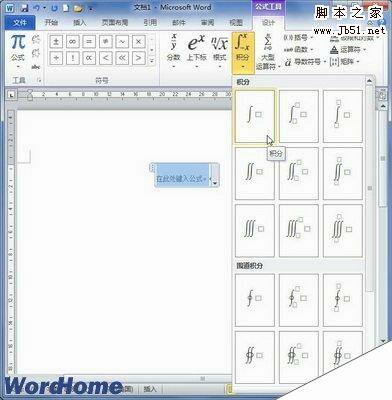
图2011072002 选择积分形式
第3步,在空白公式框架中将插入积分结构,单击积分结构占位符框并输入具体数值或公式符号即可,如图2011072003所示。
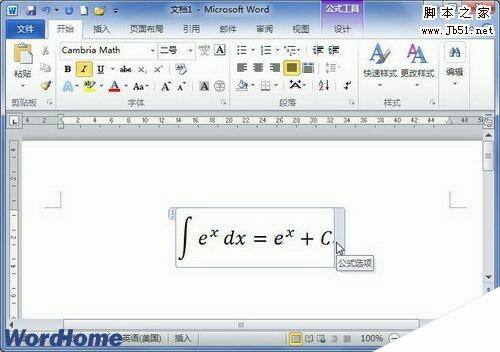
图2011072003 输入积分公式具体数值
文章来源:http://www.wordhome.com.cn
办公教程总结
以上是为您收集整理的【在Word2010文档中创建常用积分基本公式的方法是什么】办公软件教程的全部内容,希望文章能够帮你了解办公软件教程在Word2010文档中创建常用积分基本公式的方法是什么。
如果觉得办公软件教程内容还不错,欢迎将网站推荐给好友。

